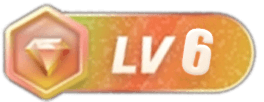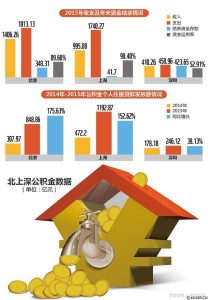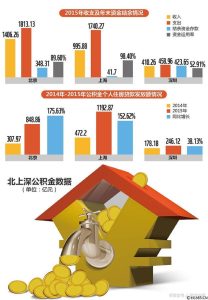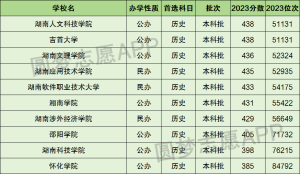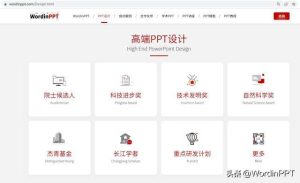前两期文章给读者们分享了一下常用的PPT模板和常见的板式页面,如果你对PPT的要求没有那么高,那这些版式和模版基本是够用了的
但是,如果你想让PPT做的更美观一些,还可以在这些版式的基础上,再进行一些调整
接下来,我挑选了三个版式,在它的基础上重新美化制作,在这里把思路分享给大家
先看第一页内容
这是企业简介里常见到的一页内容,某企业的服务领域
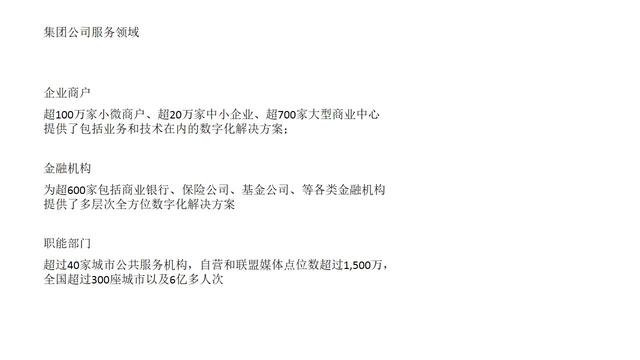
在做PPT之前,首先要理解内容之间的关系,这一页页面客户指明了想做一页环绕的板式
所以,我从上次分享的270个板式中,挑选了下面这一页
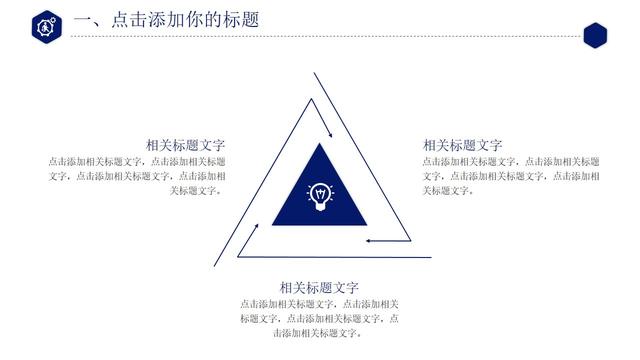
我们把文字内容替换一下
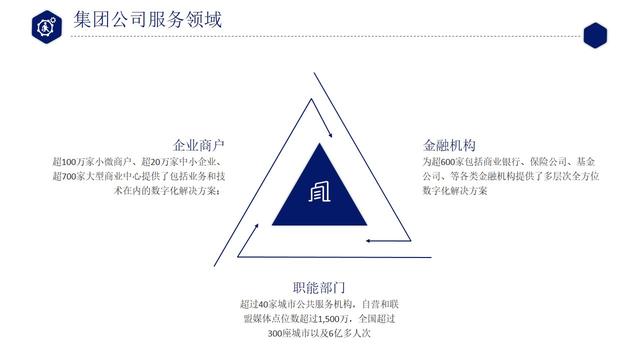
说实话,这样的排版已经及格了,但还有一些问题,比如说:留白太多,页面的视觉层次不够丰富
那,在此之外有没有更好的排版思路呢
首先,我画了一个循环关系的基础版式图
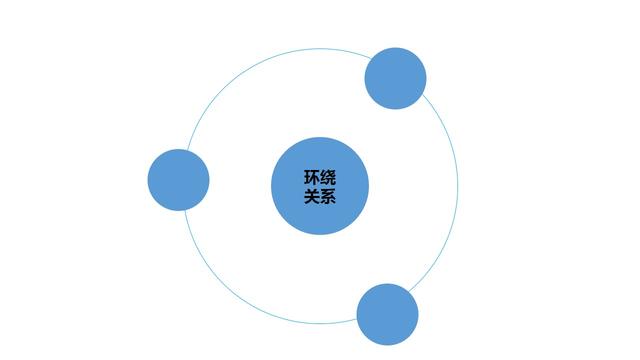
这样的页面,放在4:3比例的页面里比较适合,但现在流行的扁平化风格,两边的留白就有点多了
所以,我把整个关系图压扁了一下
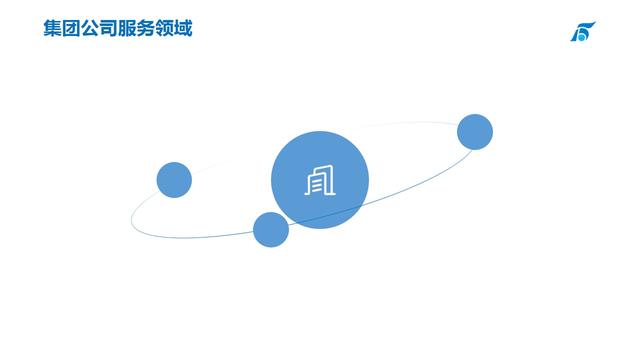
这时候再把文字内容放上去
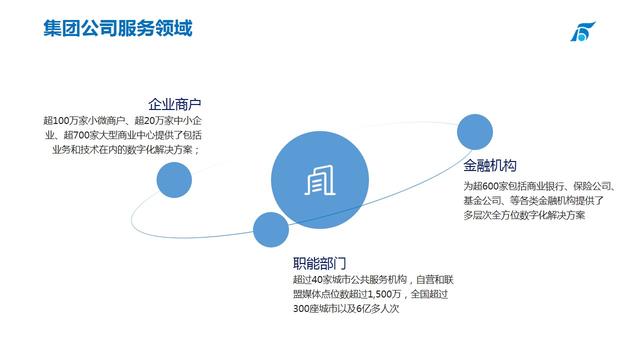
感觉还是有些单调,文字内容本身是固定的,所以,这个时候要考虑从色块或者背景这些方面去考虑有没有优化的方向
比如说:
给PPT添加一个浅色的背景
把小的色块调整成渐变,让它变得更立体
把中间的圆形色块变成地球,显示企业服务全球的发展愿景

或者,把地球元素替换成企业的办公大楼

看起来效果还可以,对吧
然后看第二个案例
这是我做商业地产定位的时候用到的一个思考方向的基础原则
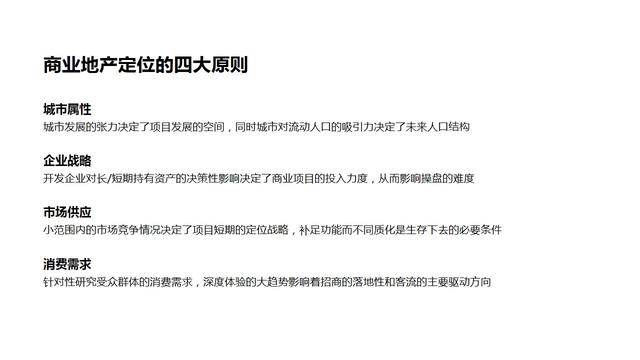
四段并列的关系,我选择了这样一张页面板式
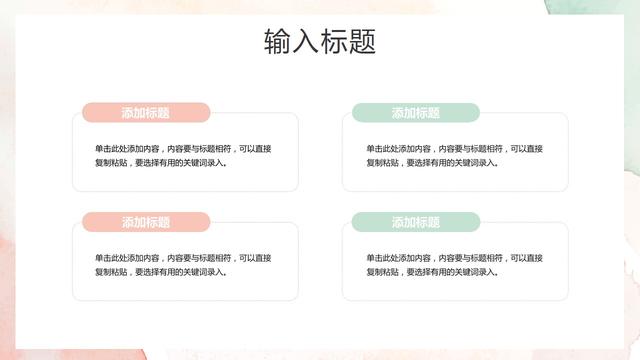
把内容替换一下
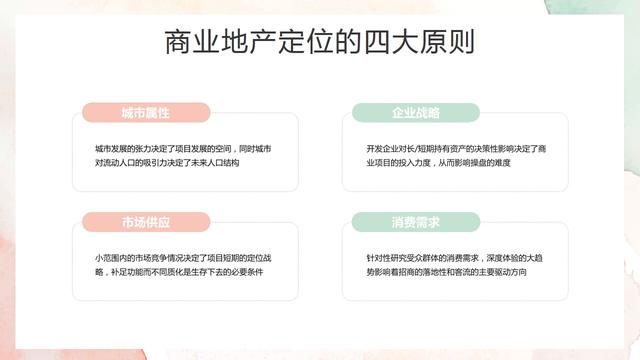
这时候我发现两个问题,首先是色块太浅,里面的白色文字不容易看清,也就是对比不明显,然后是标题居中对齐,其他内容居左对齐,页面有违和感
所以,我还是先把基本的板式画了出来
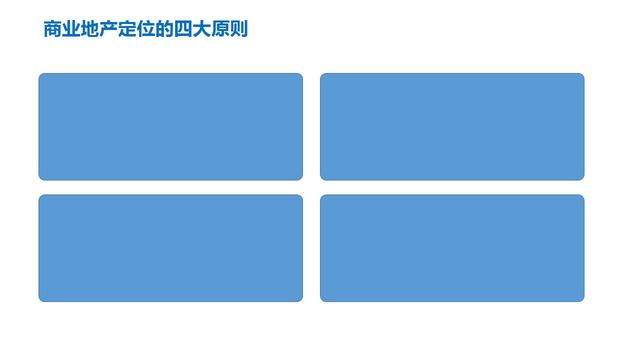
同样,对色块进行了一些优化
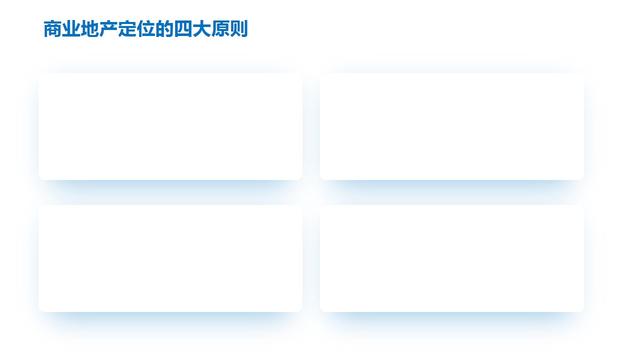
把内容放到色块里面,通过颜色和字体大小的调整,突出了内容之间的对比,让标题更加明显
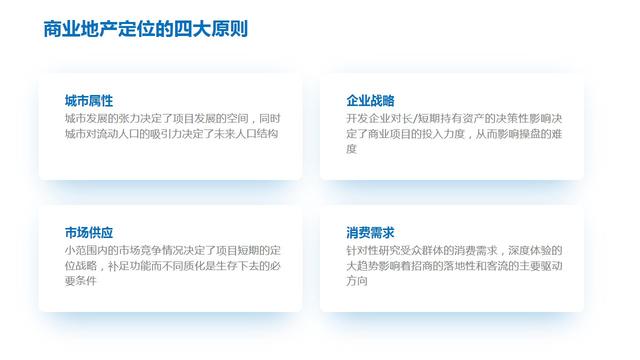
再加一个浅色的背景,给文字加上对应的小图标,增加可视化的效果
如果你还不满意的话,还可以给四个色块加张图片,调整一下图片的透明度,叠加在文字的下方
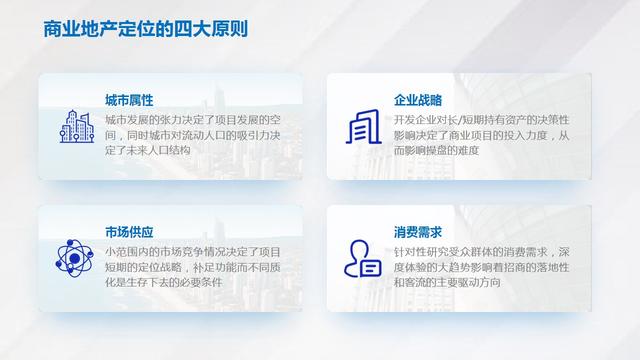
这一页PPT就算完成了
除了这种田字格排版,我还挑选了一张横向布局的板式
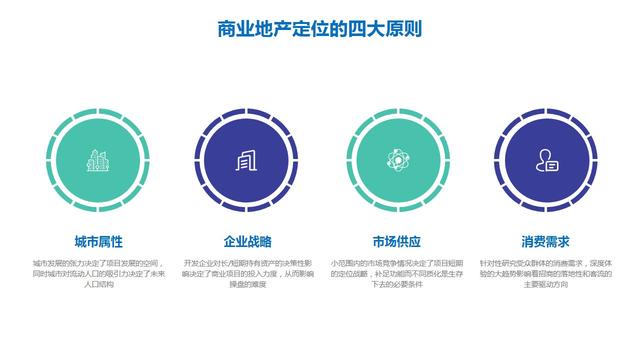
同样,对色块进行一下优化
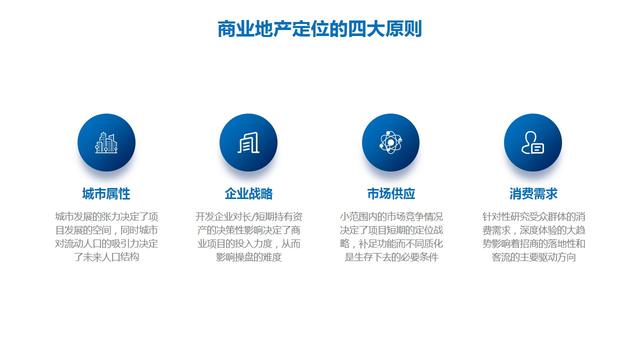
虽然色块添加了阴影,但是页面的空间感还是不够,可以给四部分内容分别添加一个色块到底部,对四段内容有一个更好的区分

在此基础之上,还可以给四部分内容添加一个映像的效果,让页面空间感变的更强

以上,就是模板的优化思路了
复盘一下
首先,了解内容结构
然后,找到对应的板式
加下来,对素材本身进行优化
最后,添加立体效果,让页面变得更有空间感
来看一下优化的效果吧
先是优化前的
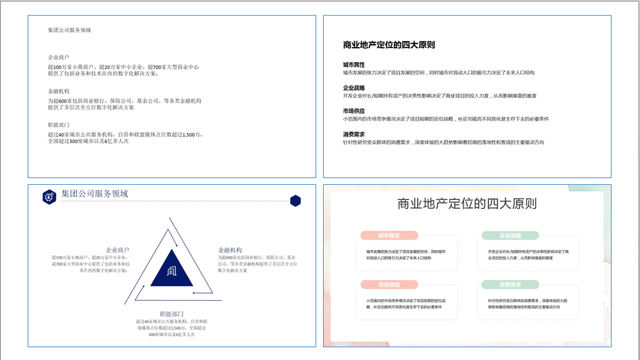
再看优化后的
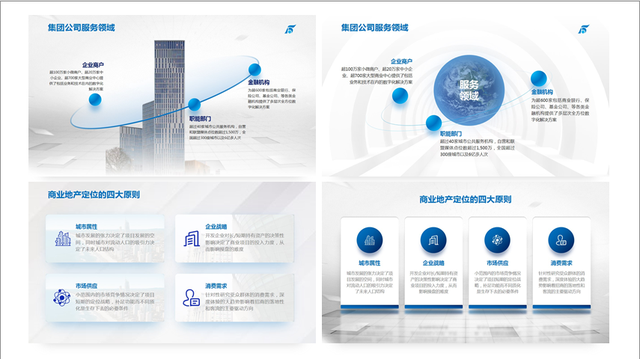
如果,你喜欢文章里的PPT源文件
私信询问领取方式
就这样
咻咪~
举报/反馈
原文链接:https://baijiahao.baidu.com/s?id=1727794922270850673&wfr=spider&for=pc